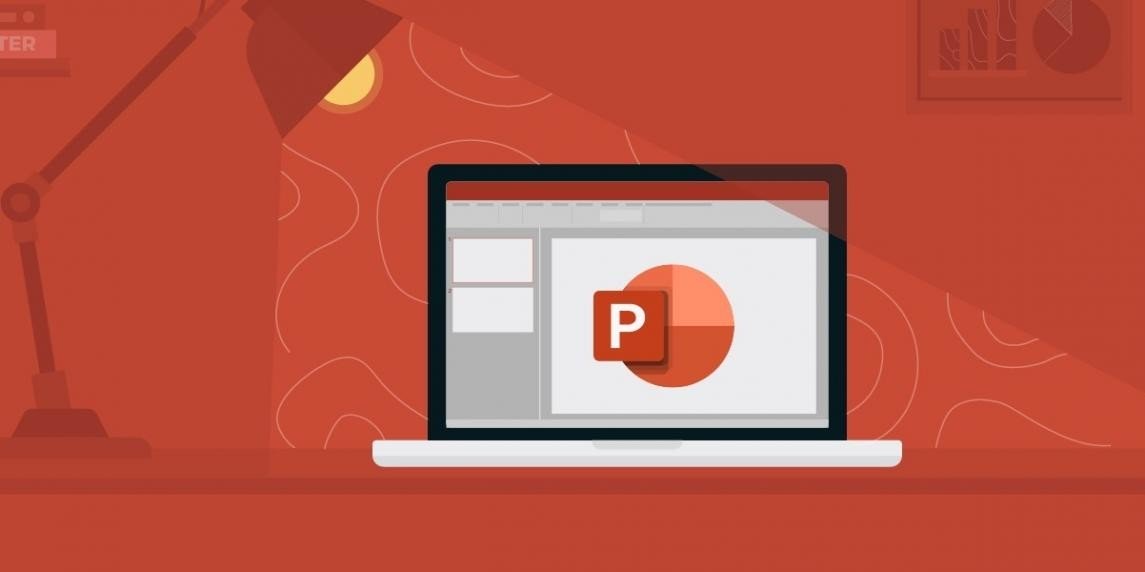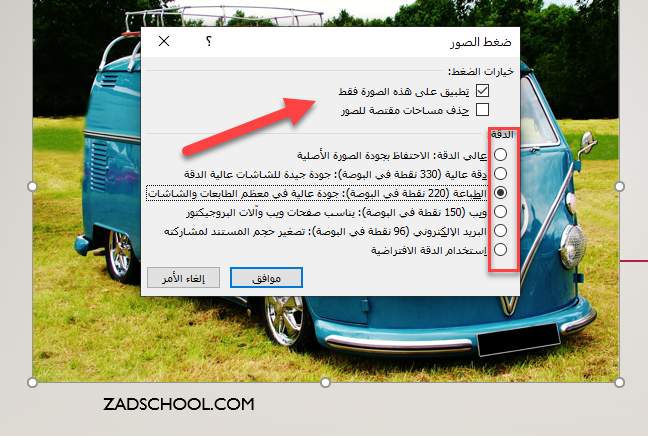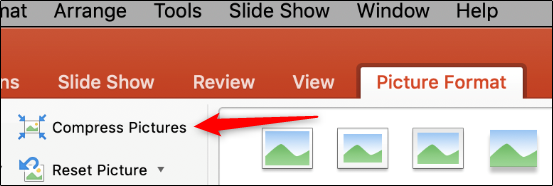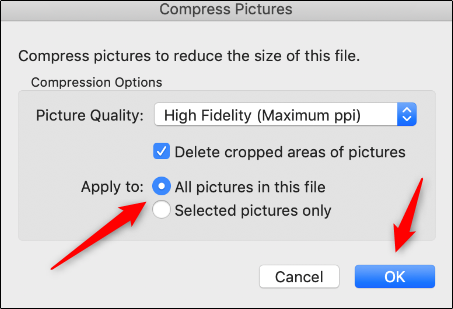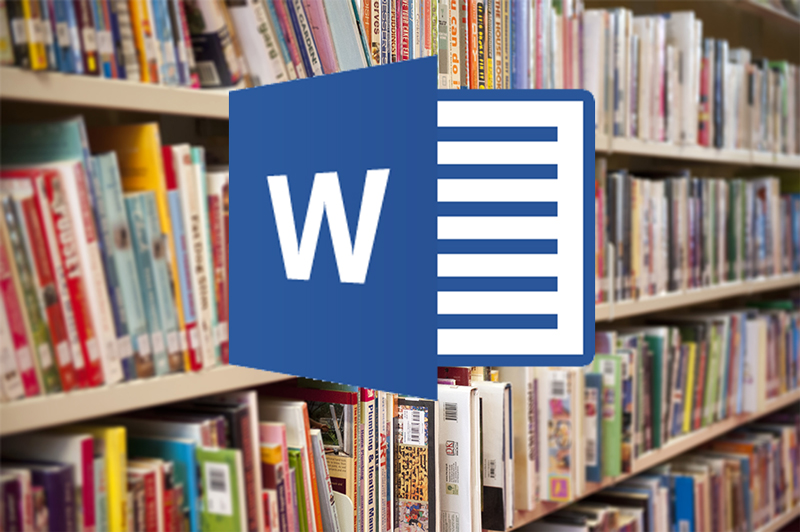يمكن أن يساعد ضغط الصور في عرض مايكروسوفت باوربوينت Microsoft PowerPoint التقديمي على تقليل الحجم الإجمالي لملف العرض التقديمي وتوفير مساحة القرص على الجهاز المخزن عليه.
قد تضطر أحياناً لإدراج صورة في عرض تقديمي ذات دقة عالية وبالتالي ذات حجم تخزين كبير، الأمر الذي قد يعيق مشاركة الملف عبر البريد الإلكتروني أو برامج المراسلة الفورية.
إذا كنت لا تمتلك أدوات تعديل الصورة قبل إدراجها في العرض التقديمي، لا تقلق، يمكن لبرنامج باوربوينت ضغط الصورة بعد إدراجها .
لاحظ أن هذه الميزة متاحة فقط لإصدارات سطح المكتب من مايكروسوفت أوفيس، وليس لإصدارات الويب.
إقرأ أيضاً: أفضل الطرق لمشاركة صور عالية الدقة على الانترنت والشبكات الاجتماعية
كيفية ضغط الصور في باوربوينت على نظام ويندوز
– على جهاز يحتوي نظام ويندوز Windows، افتح ملف باوربوينت الذي يحتوي على الصور التي تريد ضغطها، ثم حدد الصورة.
– انتقل إلى علامة التبويب “تنسيق الصورة”. (Picture Format).
– في مجموعة “ضبط” (Adjust) ، انقر فوق “ضغط الصور” (Compress Pictures).
في النافذة التي تظهر، يمكنك تحديد ما إذا كنت تريد أن يتم تطبيق الضغط فقط على الصورة التي حددتها ضمن “خيارات الضغط” (Compression Options).
إذا قمت بإلغاء تحديد هذا الخيار ، سيقوم باوربوينت بضغط كافة الصور الموجودة في المستند.
يمكنك أيضاً اختيار حذف مناطق الصور التي تم اقتصاصها سابقاً.
ضمن “الدقة” (Resolution)، حدد الدقة التي تريد استخدامها، ثم انقر فوق “موافق” (OK).
سيتم الآن ضغط الصورة (الصور) في العرض التقديمي.
ضغط صورة في باوربوينت على جهاز ماك
– على جهاز ماك Mac ، افتح ملف باوربوينت الذي يحتوي على الصور التي تريد ضغطها وحدد صورة.
– انقر على “ضغط الصور” (Compress Pictures) في علامة التبويب “تنسيق الصورة” (Picture Format).
– في مربع الحوار الذي يظهر، حدد “جودة الصورة” (Picture Quality) التي تريد استخدامها من القائمة المنسدلة.
ثم حدد ما إذا كنت تريد تطبيق الضغط على جميع الصور في الملف أو فقط الصورة التي حددتها.
يمكنك أيضاً اختيار حذف مناطق الصور التي تم اقتصاصها سابقاً.
بعد إجراء اختياراتك، انقر فوق “موافق”(OK).
سيتم الآن ضغط الصورة (الصور) في العرض التقديمي.
اقرأ ايضاً:
طريقة تمويه صورة ضمن عرض تقديمي في باوربوينت
طريقة إضافة صوت إلى عروض باوربوينت
مدرسة زاد